功能实现:依次点亮单片机上的三色灯,即红灯、绿灯、蓝灯。
工具:实验用到CubeIDE和Cubeprogrammer两个软件,以及STM32L431RCT6单片机。
实现过程:
1.打开CubeIDE,在图示位置根据自己的要求选择合适的芯片型号。
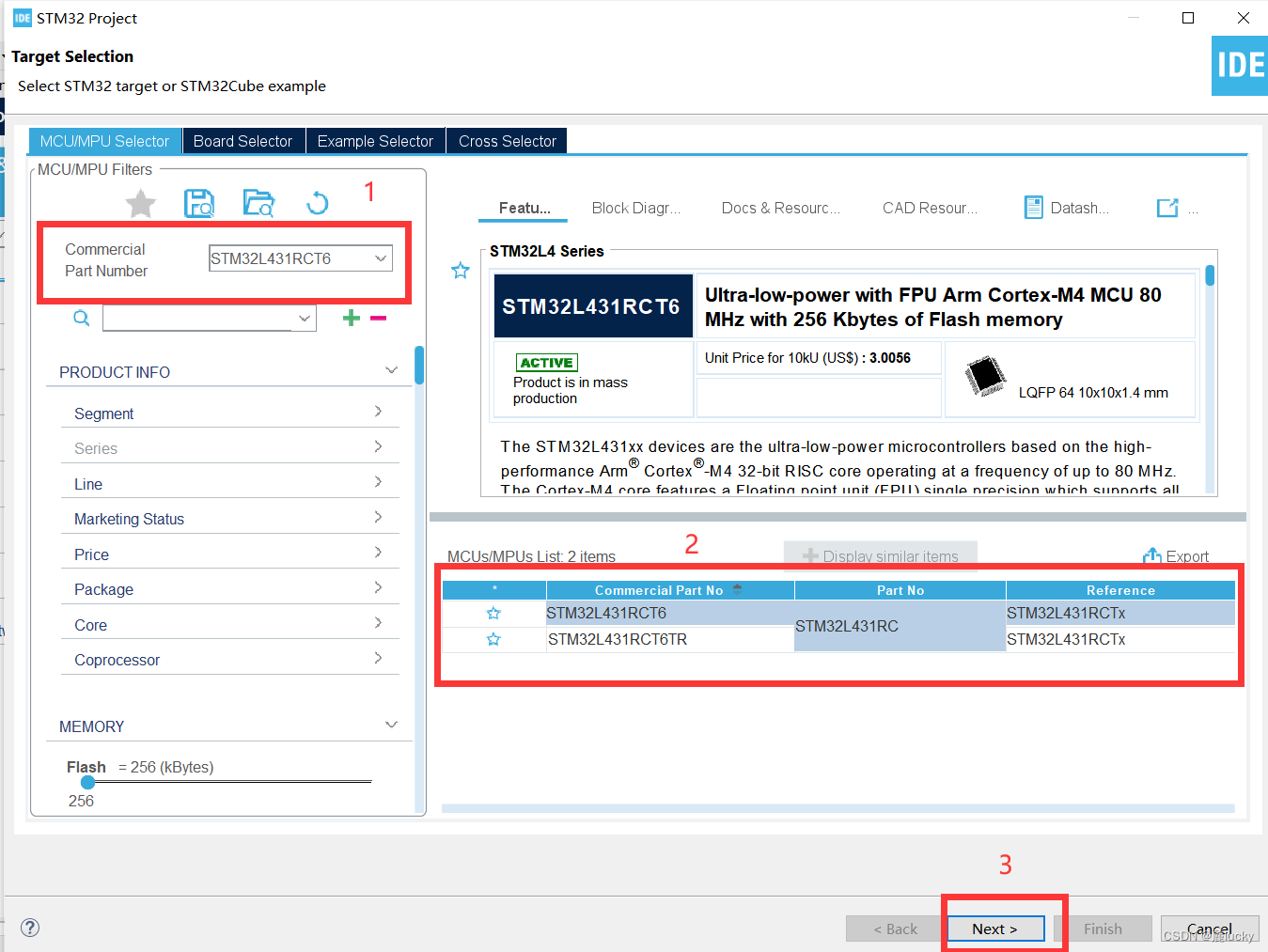
2、依次输入项目的名称,禁止以中文命名,然后在2的位置选择合适的项目路径,在3的位置选择编译语言,在这里我们选择C语言,点击4生成项目。
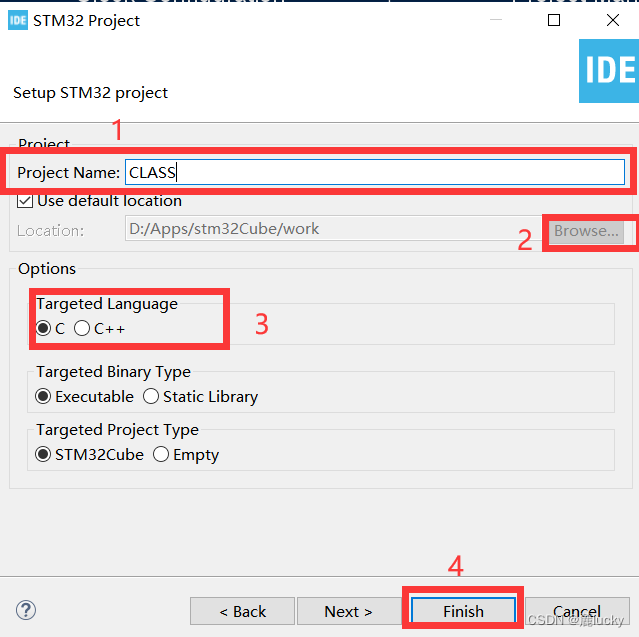
3、生成项目文件后,我们可以看到下图这样的界面,由于我已经配置过部分引脚了,所以有的引脚是绿色的。
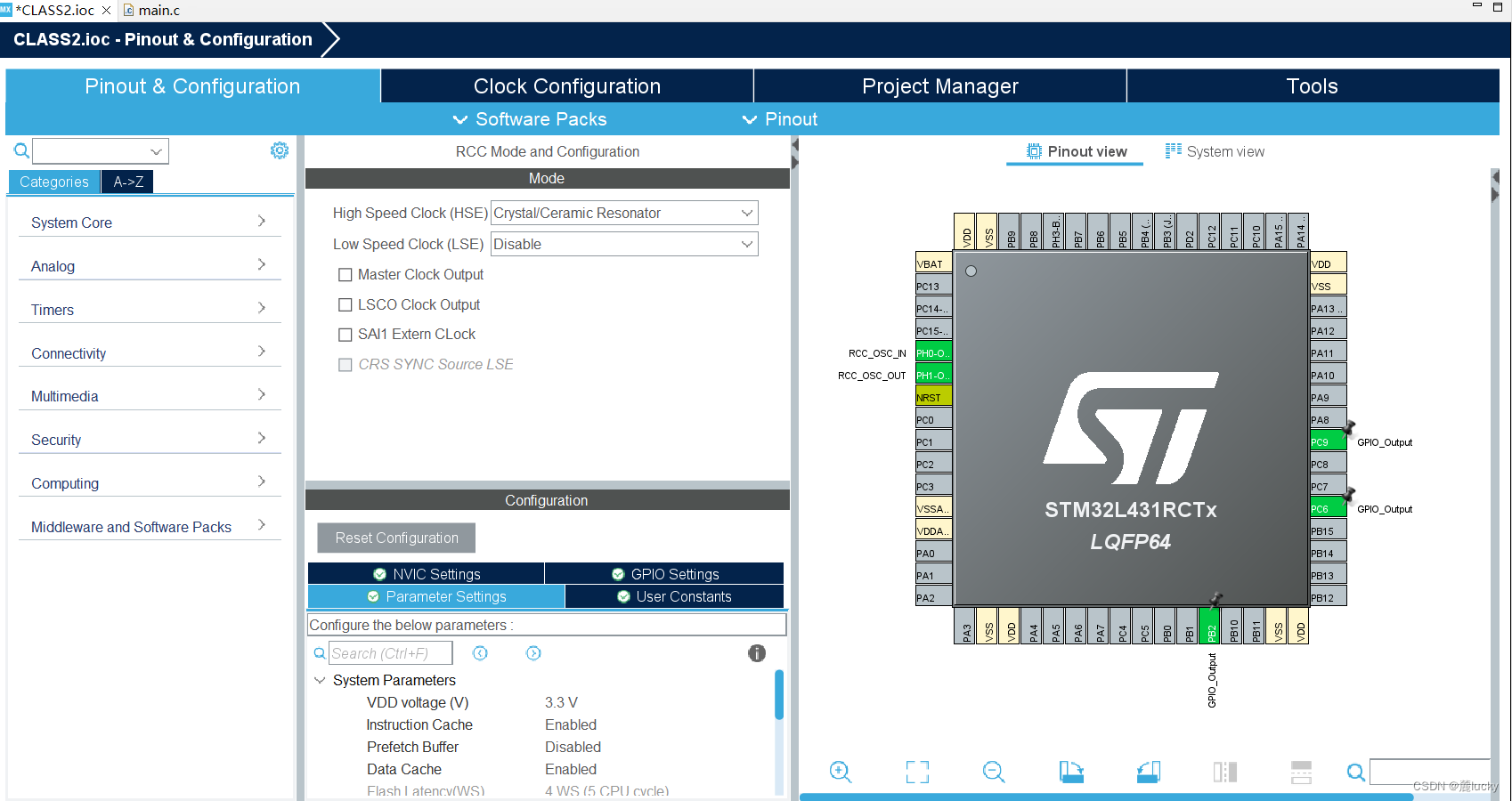
4、接下来我们进行芯片的配置,首先配置RCC。依次进行1、2、3的选择,然后我们可以看到4的两个引脚变绿了,说明我们进行了RCC的配置。
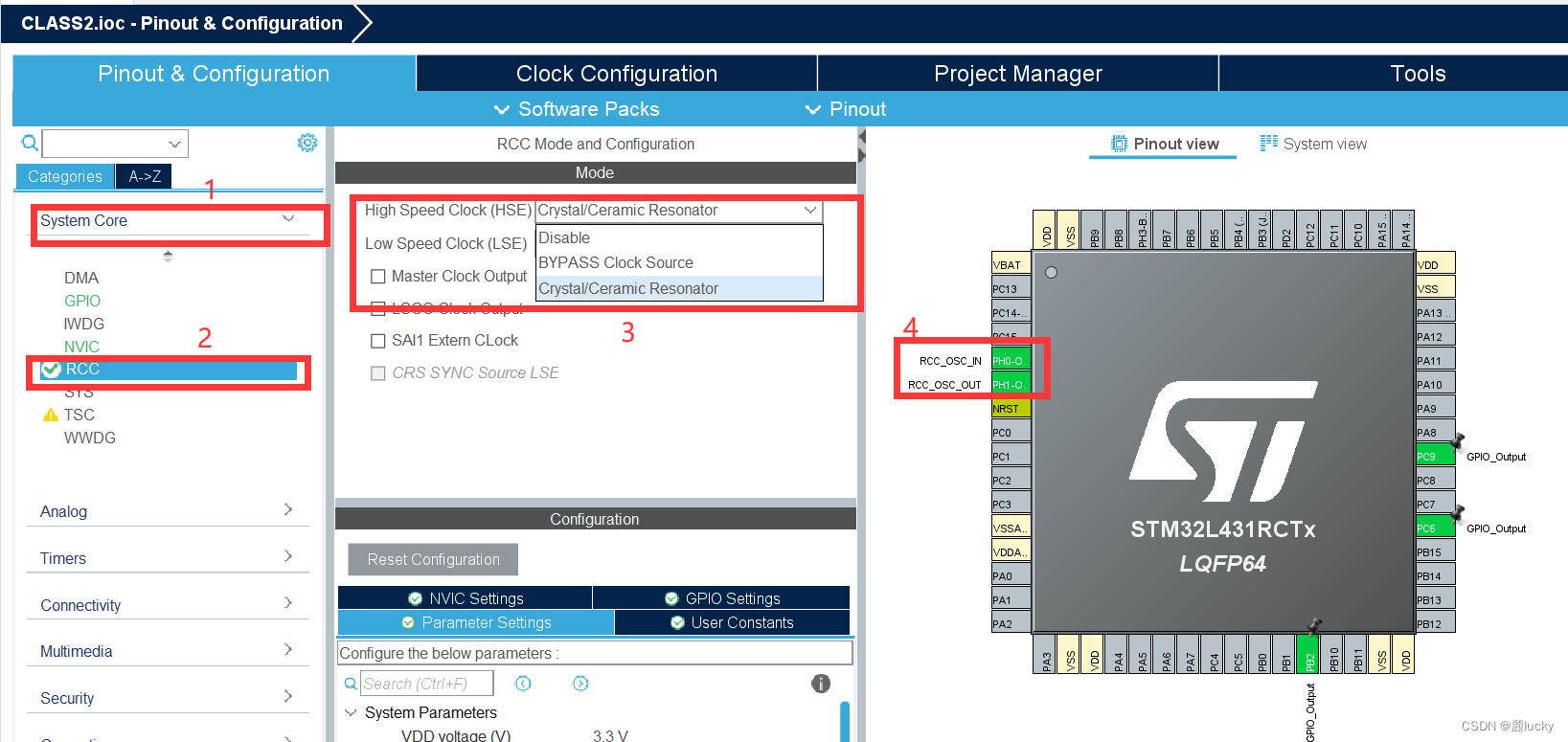
5、进行时钟树的配置。选择1,来到时钟树配置的界面,然后2选择HSE,在3的位置输入80,按下回车即可。(3的位置具体输入多少,我们要根据自己所用的芯片来决定,我们可以看到3的下面显示最大频率80MHZ,我们直接输入80就行)
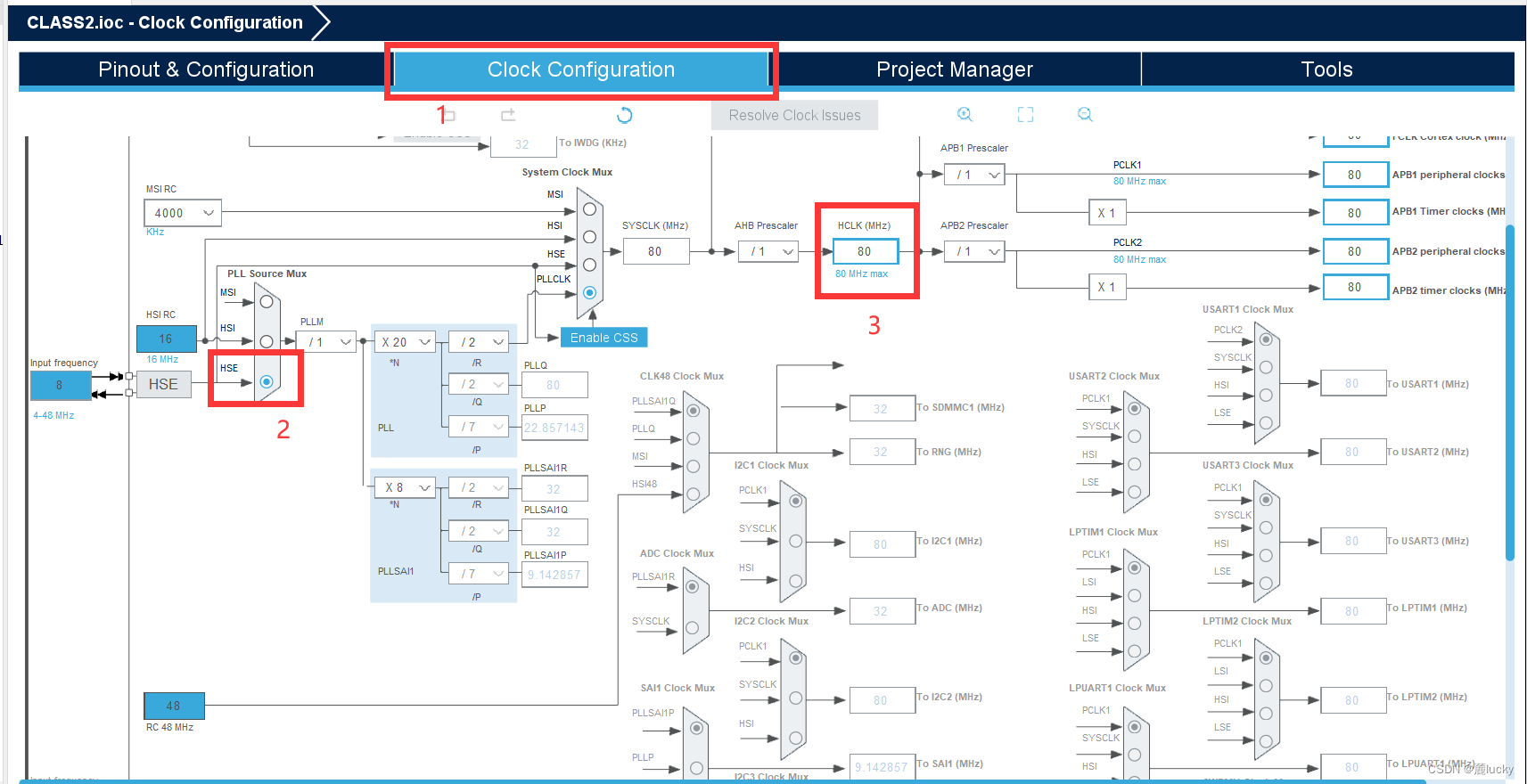
6、对GPIO进行配置。配置完时钟树后回到这个界面,从原理图可知,PC9控制红灯状态,PC6控制绿灯状态,PB2控制蓝灯状态。接下来对这三个引脚进行配置,在右下角输入引脚名,例如输入PC9,此时可以看到PC9引脚在闪烁,点击PC9,选择GPIO_Output模式,PC6,PB2同理。然后进行3的操作,我们可以看到4的界面,随便点击其中一个,由于从原理图中可以知道三色灯已经连接了一个高电平,所以在5的位置我们选择高电平状态,这样灯的初始状态就是熄灭的,进行6的操作后(另外两个引脚操作同上),按ctrl+s生成代码。

7、打开main.c文件。CLASS2—–>Core——>Src——>main.c
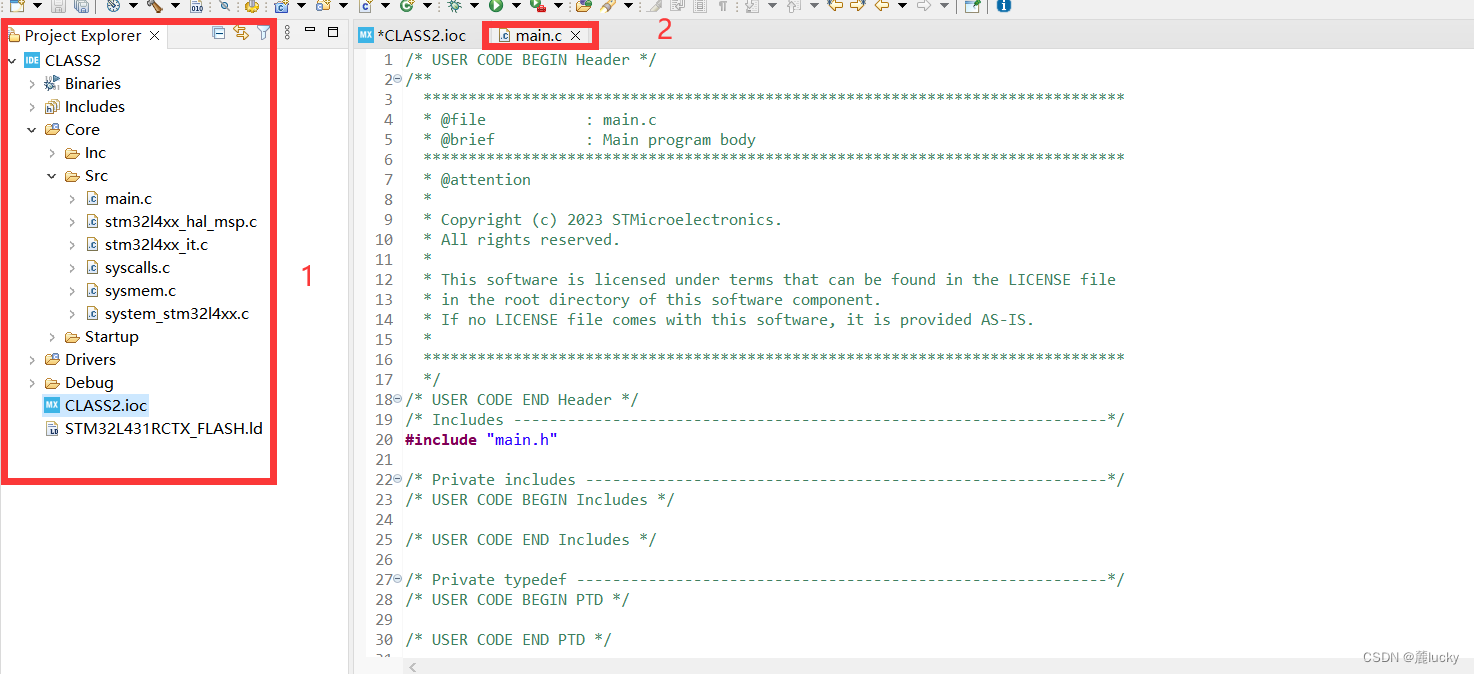
8、添加代码,找到如下位置添加相应的代码,代码要写在BEGIN–END之间才能保存。
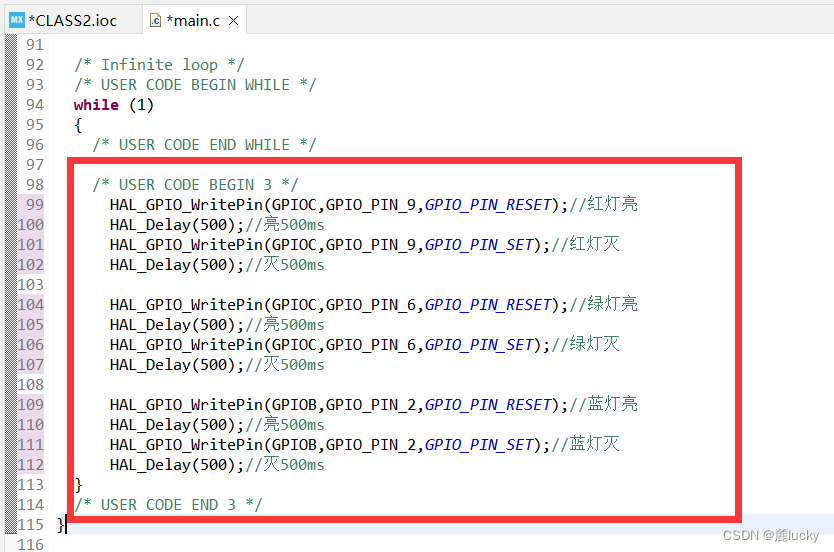
9、编译代码。点击1所示的图标,编译完成后,如果2显示0错误,0警告,说明代码添加正确。
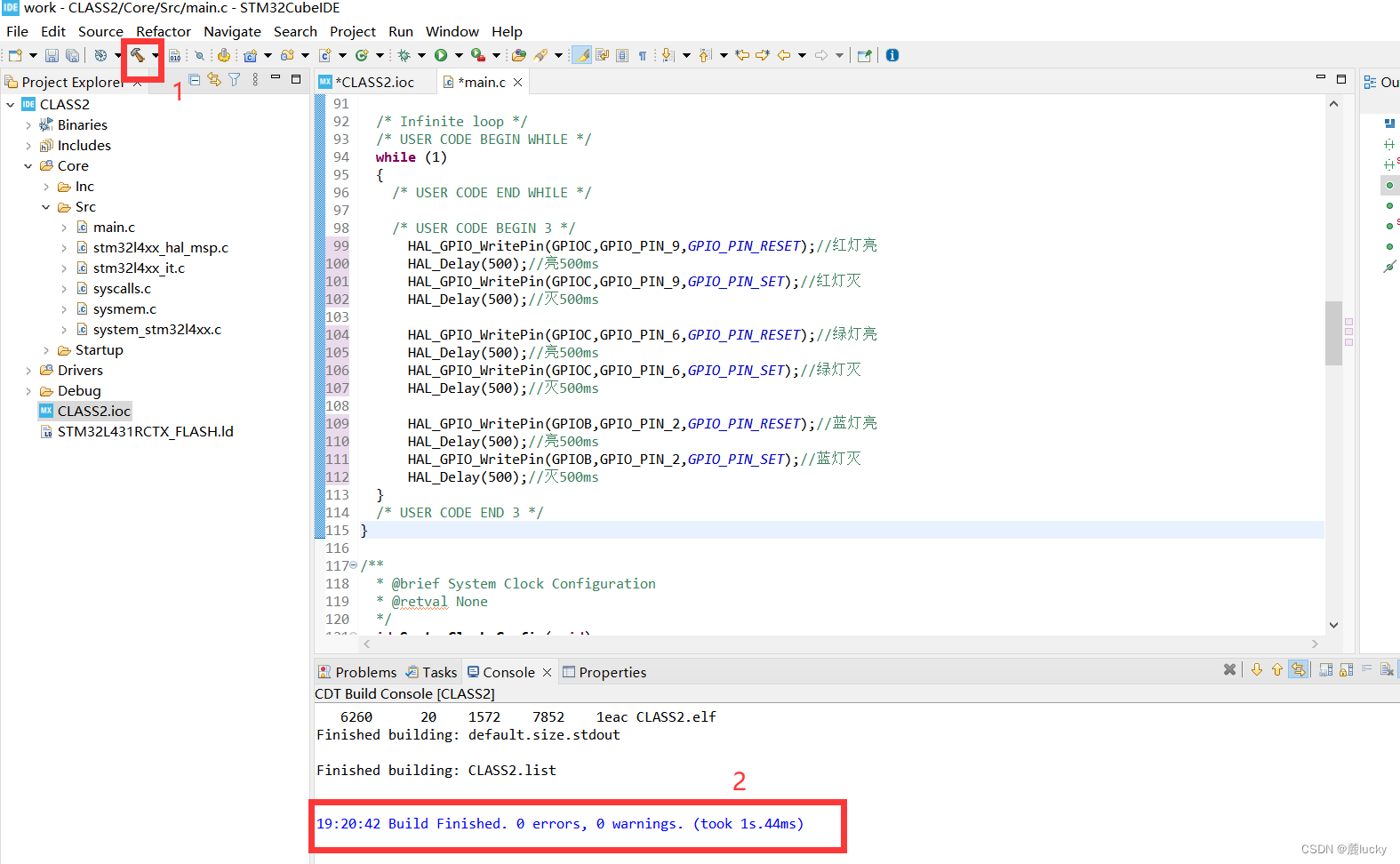
10.烧录代码。烧录完成后我们可以看到单片机上的三色灯进行亮、灭的替换。(通过Cubeprogrammer进行烧录,具体烧录方法不在这里介绍)